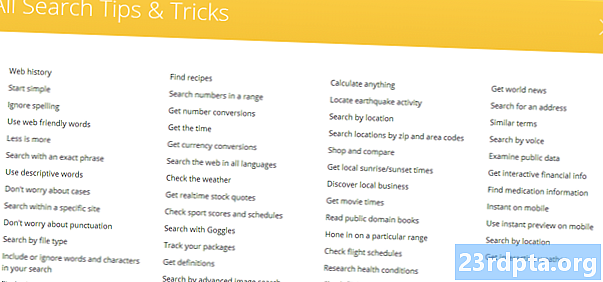
Indhold
- Avancerede værktøjer og genveje
- Søg genveje
- Præcis kamp
- Ekskluder ord
- Wildcards
- Kombinerede søgninger
- Synonym søgning
- Nummerinterval
- URL, krop eller titel
- Filtype
- Søg efter side
- Øjeblikkelig svar og (værktøj) bokse
- Lommeregner
- Definere
- Konverteringer
- Timer / stopur
- Kort, transport og Google-flyvninger
- Stemmesøgning og Google Assistant
- Omvendt billedsøgning
- Wrap-up
- Relaterede

Den første tilbyder en håndfuld felter til at forfine dine søgeord - som nøjagtige ord, ekskludering af ord og antal intervaller - uden at skulle skrive nogen genveje. Gå til nedenstående for at få flere detaljer om søgeforfininger (og hvordan du bruger dem på mobil).
Det andet afsnit indeholder filtre baseret på bredere kriterier.
Ved webstedsøgninger kan du filtrere efter sprog, region, sidst opdateret dato, websted eller domæne, vises termer, SafeSearch, læseniveau, filtype og brugsrettigheder.
Billedsøgninger kan filtreres efter størrelse, størrelsesforhold, farve, type, websted eller domæne, filtype, SafeSearch og brugsrettigheder.
Du kan kombinere et hvilket som helst eller alle disse felter sammen i en enkelt avanceret søgning. Mens nogle er utroligt niche (for eksempel læsningsniveau), er dem som sprog og filtype kraftfulde værktøjer til at adskille hveden fra søgemassen.
Avancerede værktøjer og genveje
Avanceret søgning er fantastisk til brugere på skrivebordet, men det er et temmelig besværligt system, der faktisk ikke inkluderer alle mulighederne for søgning til forfining. Det fungerer heller ikke på mobil, medmindre du er i skrivebordsvisning.
Heldigvis tilbyder Google en masse genveje og andre trick til at søge hurtigt og effektivt - på enhver platform. Du skal bare kende de rigtige symboler. Lad os gennemgå dem en efter en.
Søg genveje
Præcis kamp
Du kan søge efter et nøjagtigt ord eller en sætning ved hjælp af anførselstegn for resultater, der inkluderer de citerede ord i rækkefølge.

Ekskluder ord
Stick et strejf eller minus symbol foran et ord for at fjerne det fra søgeresultaterne.

Wildcards
Brug et "*" -symbol, hvis du søger efter et specifikt resultat, men ikke kan huske et eller flere søgeord. Dette er især nyttigt, hvis du prøver at finde en film-, bog- eller sangtitel. Det kan også bruges til at søge efter relative ordformularer (“telefon *” inkluderer søgninger på smartphones, telefoner, mobiltelefoner osv.).

Kombinerede søgninger
Brug “ELLER” til at kombinere to søgeudtryk i en søgning.

Synonym søgning
Skriv et tilde-symbol før et nøgleord for resultater, inklusive synonymer til det valgte ord.

Nummerinterval
Placer to perioder mellem to numeriske værdier for at søge inden for et nummerområde. Kombiner dette med valutasymboler for at indstille en prisklasse.

URL, krop eller titel
Hvis du har en god idé om, hvor søgeudtrykket vil være, kan du finjustere resultatet til ord inden for en URL med "inurl :," eller i en webstiteltitel med "intitle :," eller sidetekst med "intext :."

Filtype
Efter en PDF-, DOC-, MP3- eller APK-fil? Brug operatoren "fil:" til at begrænse resultaterne til en nøjagtig filtype.

Søg efter side
Vidste du, at du kan omgå ethvert websteds eget søgefelt bare ved at bruge Google?
Hvis du leder efter et præcist resultat på, f.eks., Dette websted, skal du bruge kvalificeringen "site:" til at begrænse søgeresultaterne til kun sider fra . Du kan også finde ud af mere om et websted ved at tilføje “info:” foran adressen, eller se en cache-version med genvej “cache:”.

Der er også niche-genvejen "link:" til at finde andre websteder, der er knyttet sammen til en bestemt URL.
Alternativt kan du finde websteder, der serverer lignende emner og interesser med kommandoen "relateret:" (men sørg for at komme tilbage for at se os snart engang, ja?).
Øjeblikkelig svar og (værktøj) bokse
Google Søgning er en smart cookie - så meget, at den undertiden besvarer dine spørgsmål uden at skulle klikke på et enkelt webstedslink.
Du har sandsynligvis allerede set forskellige bokse øverst i resultaterne i din søgekarriere. Der er utallige kasser som denne. Nogle er uendelige nyttige. Andre er bare lidt sjov. Søg efter "dyrelyde", så ser du, hvad jeg mener.
Øjeblikkelig svar er sandsynligvis de mest almindelige felter, du vil se (afbildet nedenfor). Disse trækker i det væsentlige tekst fra websteder for at besvare ofte stillede brugerforespørgsler. Nogle er enkle svar i en boks. Andre viser en rulleliste med almindelige spørgsmål med svar.

Så nyttige som disse er, er det altid værd at kontrollere kilden og svaret, før du tager det som evangelium - Googles algoritmer er ikke altid på plads.
Hvad Google Search-professionelle virkelig skulle være interesseret i er de interaktive bokse, der kan indkaldes med specifikke vilkår. Disse værktøjer kan ofte være nyttige nok til, at du ikke behøver at åbne en anden app, da Google vil gøre arbejdet for dig. Nedenfor er kun et par af de bedste funktioner, vi har fundet, der passer til denne temmelig vage kategori:
Lommeregner
Søg efter "lommeregner" eller skriv en ligning. Der er også unikke lommeregnere til restauranttip (“tip-lommeregner) og en pantelommeregner (” prioritetsregnemaskine ”).

Definere
Skriv "definer" efterfulgt af et ord eller en sætning for en ordbogsdefinition. Skriv alternativt ”etymologi” efterfulgt af et ord for at se dets historie og oprindelse.

Konverteringer
Brug forespørgselsstrukturen “til” for at vise en konverteringskalkulator. Dette kan bruges til at konvertere valuta, tid, afstand, hastighed, vægt, temperatur og meget mere.

Timer / stopur
Skriv "timer" for at indstille en timer. Hvis du foretrækker et stopur, skal du skrive “stopur” i stedet. Dejlig og enkel.

Kort, transport og Google-flyvninger
Brug forespørgselsstrukturen “til” til en Google Maps-boks, der viser transportmuligheder i bil, bus, tog, fod og cykel. Hvis de to placeringer er i forskellige lande, kan du også se oplysninger om Google Flights.

Stemmesøgning og Google Assistant
Vil du give dine skrive fingre en hvile? Hvorfor ikke snakke med Google Assistant?

Du kan udføre Google-søgninger med bare din stemme på enhver enhed med adgang til Google Søgning og en mikrofon. Alt, hvad du skal gøre, er at ramme ikonet Søg efter stemmefunktion i det vigtigste Google-søgefelt.
Smart enheder med Google-appen kan også aktivere "Ok Google" -vågningskommandoen ved at gå tildet hamburger-menu (tre vandrette streger)> Indstillinger Stemme> “Ok Google” -detektion.
For den bedste stemmesøgningsoplevelse vil du bruge en enhed, der understøtter Google Assistant. For mere om Assistant og de bedste stemmekommandoer, skal du tjekke vores omfattende Google Assistant-guide.
Omvendt billedsøgning
Omvendt billedsøgning er et enormt kraftfuldt værktøj. Det er vildledende enkelt at bruge og fungerer på både mobil og desktop.
I stedet for at forsøge at finde et billede af noget med en almindelig billedsøgning, er der tale om en omvendt billedsøgning, når du allerede har et billede, men ønsker at finde ud af mere om det.

På mobil kan du vende søgning på et billede i Chrome-appen ved at trykke og holde på et hvilket som helst billede i browseren, derefter fra menuen "Søg på Google efter dette billede".
For desktop-brugere kan du vende søgning online-billeder ved at højreklikke på et billede i Chrome- eller Firefox webbrowser eller ved at indsætte billed-URL'en i den almindelige billedsøgning.
Hvis billedet er en lokal fil, kan du enten vælge fotoikonet i billedsøgning for at uploade det eller trække og slippe filen i søgefeltet.
Når søgningen er afsluttet, behandles du på en liste over, hvad Google betragter som relaterede eller lignende billeder, samt websteder, der er vært for dem. Dette er især nyttigt til at spore den originale kilde til et billede (især dem uden vandmærker), så du ved nøjagtigt, hvor det kom fra.

Wrap-up
Google Søgning er et af de mest nyttige værktøjer på hele world wide web på mobil eller desktop. Det vil uden tvivl fortsætte med at vokse med tiden med nye tricks og funktioner, der dukker op for at hjælpe brugerne med at finde de nøjagtige resultater, de leder efter. Så det er vores vejledning til Google-søgetips.
Kender du en hemmelig Google Search-kommando, et værktøj eller et Google Search-tip, som vi ikke har nævnt ovenfor? Du er velkommen til at dele din visdom i kommentarerne. God søgning!
Relaterede
- 13 ting, du ikke vidste, du kunne gøre med Google Startside og Chromecast
- Sådan kontrolleres de annoncer, du ser med Googles nye indstillinger for tilpasning af annoncer
- Google Assistant-rutiner - hvad er de, og hvordan indstiller du dem?
- Alle de nye Gmail-funktioner forklaret (Opdateret med video)


